Bluetooth — это беспроводная технология связи между устройствами, позволяющая передавать данные на короткие расстояния. Она широко используется в современных гаджетах, таких как смартфоны, планшеты, наушники, клавиатуры и других электронных устройствах. Одним из важных этапов в использовании Bluetooth-технологии является создание пары между устройствами.
Создание пары Bluetooth-устройств позволяет им работать вместе, обмениваться данными и командами. Это подразумевает установление безопасного и защищенного соединения между двумя устройствами для обмена информацией. Процесс создания пары включает в себя несколько шагов, которые обеспечивают безопасность и авторизацию устройств.
Перед тем как начать процесс создания пары, убедитесь, что оба устройства включены и оснащены Bluetooth-модулем. Затем следует выполнить следующие шаги. Во-первых, откройте настройки Bluetooth на обоих устройствах. Во-вторых, на одном из устройств запустите поиск других Bluetooth-устройств. В-третьих, дождитесь, пока другое устройство обнаружит и отобразит список доступных устройств в радиусе действия.
Примечание: перед тем как продолжить процесс создания пары, убедитесь, что устройства в радиусе действия не подключены к другим устройствам. В противном случае, закройте или отключите соединения.
Выберите устройство, с которым вы хотите создать пару, и нажмите на него. Затем на этом устройстве появится запрос о соединении. Подтвердите запрос на другом устройстве, чтобы установить пару. После подтверждения пары, оба устройства могут обмениваться данными через Bluetooth-соединение. Не забудьте, что создание пары является одноразовым процессом, и дальнейшие соединения будут установлены автоматически при включении Bluetooth на обоих устройствах.
Основы создания пары по Bluetooth
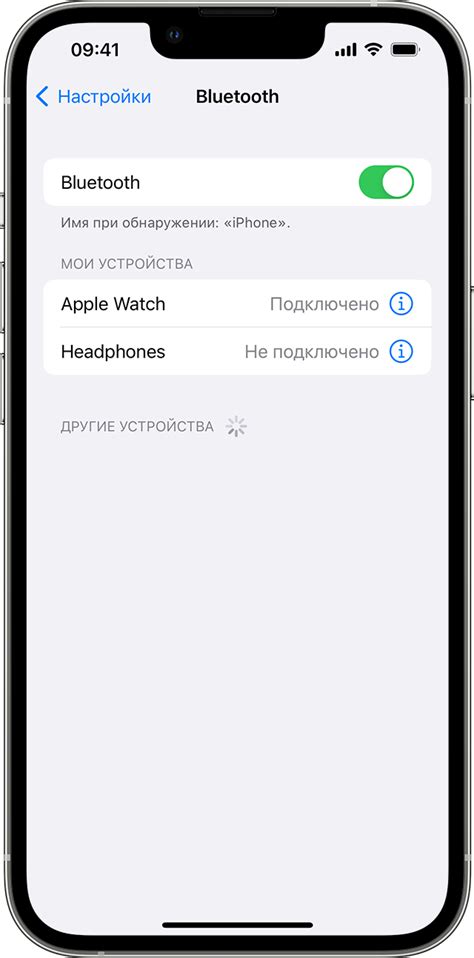
Создание пары по Bluetooth требует следующих шагов:
| Шаг | Описание |
|---|---|
| 1 | Убедитесь, что Bluetooth включен на обоих устройствах, которые вы хотите связать. |
| 2 | На одном устройстве найдите меню Bluetooth и выполните поиск других устройств в пределах досягаемости. |
| 3 | Выберите другое устройство из списка найденных устройств. |
| 4 | На другом устройстве может быть запрошен PIN-код или пароль. Введите его на обоих устройствах. |
| 5 | Подтвердите создание пары на обоих устройствах. |
После выполнения этих шагов устройства будут связаны по Bluetooth и смогут обмениваться данными. В дальнейшем, если устройства находятся в пределах досягаемости, они автоматически будут подключаться по Bluetooth без необходимости повторения процесса создания пары.
Что такое Bluetooth и зачем оно нужно?
Bluetooth может быть использован для различных задач, будь то передача файлов, прослушивание музыки, использование беспроводных наушников или клавиатур, управление устройствами в автомобиле и многое другое. Он упрощает подключение и обмен данными между различными устройствами, особенно когда нет доступа к проводной связи.
Bluetooth обеспечивает удобство использования и мобильность. Вам не нужно беспокоиться о подключении проводов или использовании разъемов. Подключение устройств через Bluetooth может быть быстрым и простым процессом, который требует минимальных действий от пользователя.
Одним из ключевых преимуществ Bluetooth является его низкое энергопотребление. Благодаря этому, устройства, подключенные через Bluetooth, могут работать длительное время от одной батарейки или аккумулятора. Это особенно важно для мобильных устройств, которые нужно заряжать как можно реже.
Bluetooth постоянно развивается и улучшается. Каждая новая версия стандарта вносит улучшения в скорость передачи данных, качество звука и энергоэффективность. Современные устройства поддерживают более старые версии Bluetooth, поэтому совместимость между ними не является проблемой.
В целом, Bluetooth является важным и неотъемлемым компонентом современной технологии. Он упрощает нашу жизнь и делает использование устройств более удобным и безопасным. Независимо от того, используете ли вы его для передачи файлов или управления домашней аудиосистемой, Bluetooth дает нам свободу, которую мы уже не представляем нашу жизнь без нее.
Как работает технология Bluetooth?

Технология Bluetooth использует радиоволновую связь на частоте около 2,4 ГГц для передачи данных. Устройства, поддерживающие Bluetooth, могут соединяться между собой и обмениваться информацией, такой как аудио, видео, изображения и текстовые файлы.
Каждое устройство Bluetooth имеет уникальный идентификатор, называемый MAC-адресом, который позволяет другим устройствам определить и установить соединение. Когда два устройства Bluetooth находятся в пределах действия друг друга (обычно до 10 метров), они могут обнаружить друг друга, установить соединение и начать передачу данных.
Bluetooth поддерживает несколько режимов работы, включая режимы передачи данных, ведомого устройства и мастера. Ведомое устройство ожидает подключения от других устройств, в то время как мастер активно инициирует соединение.
Технология Bluetooth широко применяется в различных сферах жизни, включая безопасность автомобилей, домашние аудио-системы, мобильные телефоны, наушники, клавиатуры и мыши для компьютеров, медицинское оборудование и другие устройства.
| Преимущества Bluetooth: | Недостатки Bluetooth: |
|---|---|
| Простота использования | Ограниченная скорость передачи данных |
| Универсальность - поддерживается множеством устройств | Ограниченное расстояние связи |
| Энергоэффективность | Возможность помех от других радиоустройств |
Технология Bluetooth продолжает развиваться, и появляются новые стандарты, такие как Bluetooth 5.0, которые улучшают скорость передачи данных, расстояние связи и энергоэффективность. Это делает Bluetooth все более универсальным и полезным для пользователей современных устройств.
Как создать пару по Bluetooth на устройстве Android?
Вот шаги, которые необходимо выполнить для создания пары по Bluetooth на устройстве Android:
Откройте настройки Bluetooth: Перейдите в "Настройки" на вашем устройстве Android и найдите в меню пункт "Bluetooth". Нажмите на этот пункт, чтобы открыть настройки Bluetooth.
Включите Bluetooth: Убедитесь, что Bluetooth включен на вашем устройстве Android. Если вы видите, что Bluetooth уже включен, можно перейти к следующему шагу. Если нет, нажмите на переключатель рядом с надписью "Bluetooth" для включения этой функции.
Видимость устройства: В некоторых случаях ваше устройство Android может быть скрыто для других Bluetooth-устройств. Чтобы сделать его видимым, нажмите на пункт "Видимость устройства". В появившемся окне выберите опцию "Видимый для всех устройств" или "Видимость в течение ограниченного времени", в зависимости от ваших предпочтений.
Ожидайте соединений: После включения Bluetooth и установки видимости вашего устройства, оно станет доступно для других Bluetooth-устройств. Другие устройства должны включить функцию Bluetooth и начать поиск устройств. После того, как другое устройство обнаружит ваше, оно отправит запрос на соединение. Вам следует подтвердить это соединение, проверив отображаемое на вашем устройстве имя другого устройства.
Подтвердите соединение: После того, как ваше устройство Android получит запрос на соединение от другого устройства, вы увидите диалоговое окно с запросом на подтверждение соединения. Проверьте отображаемое имя устройства, удостоверьтесь, что это доверенное устройство, и нажмите кнопку "Подключить".
Успешное соединение: Когда пара успешно создана, вы увидите сообщение о подключении, а также имя связанного устройства. Теперь ваше устройство Android и другое Bluetooth-устройство могут обмениваться данными по беспроводной связи.
Теперь вы знаете, как создать пару по Bluetooth на устройстве Android. Эта функция позволяет вам установить соединение с другими Bluetooth-устройствами и обмениваться данными без использования проводов. Используйте эту возможность для передачи файлов, слушания музыки или даже подключения к беспроводным наушникам!
Как создать пару по Bluetooth на устройстве iOS?

Шаг 1: Убедитесь, что Bluetooth включен на вашем устройстве iOS. Для этого откройте "Настройки", затем нажмите на "Bluetooth" и установите переключатель в положение "Включено".
Шаг 2: Убедитесь, что другое устройство, с которым вы хотите установить соединение по Bluetooth, также включено и находится в режиме поиска.
Шаг 3: На вашем устройстве iOS откройте "Настройки", затем нажмите на "Bluetooth". В списке доступных устройств выберите устройство, с которым вы хотите создать пару.
Шаг 4: На другом устройстве появится запрос на установку соединения. Подтвердите запрос, чтобы создать пару по Bluetooth.
Примечание: Вам может потребоваться ввести код на обоих устройствах для подтверждения соединения. Код будет отображаться на каждом устройстве, и вы должны убедиться, что оба кода совпадают.
Важно: Некоторые устройства могут иметь свои собственные инструкции по созданию пары по Bluetooth, поэтому рекомендуется ознакомиться с руководством пользователя вашего устройства.
Как создать пару по Bluetooth на устройстве Windows?
Создание пары по Bluetooth на устройстве Windows позволяет установить соединение с другими Bluetooth-устройствами, такими как наушники, клавиатура, мышь и т.д. Процесс создания пары довольно прост и занимает всего несколько шагов.
- Откройте меню "Параметры" в системном лотке, щелкнув правой кнопкой мыши на значок Bluetooth.
- Выберите раздел "Bluetooth и другие устройства".
- В разделе "Добавить Bluetooth или другое устройство" нажмите на кнопку "Добавить устройство".
- Выберите тип устройства, с которым вы хотите установить пару. Например, "Наушники" или "Сетевое устройство".
- Следуйте инструкциям на экране, чтобы завершить процесс создания пары. Возможно, вам понадобится включить устройство в режим сопряжения или ввести пароль.
- Когда устройство будет успешно сопряжено, вы увидите его в списке "Подключенные устройства" в разделе "Bluetooth и другие устройства".
Теперь ваше устройство Windows успешно создало пару по Bluetooth с другим устройством. Вы можете использовать их вместе для передачи файлов, прослушивания музыки или выполнения других действий в зависимости от типа устройств, которые вы подключили.
Как создать пару по Bluetooth на устройстве macOS?

- Откройте меню "Apple" в левом верхнем углу экрана и выберите "Настройки системы".
- В настройках системы нажмите на иконку "Bluetooth".
- Убедитесь, что Bluetooth находится включенным, нажав кнопку "Включить Bluetooth".
- Включите Bluetooth на устройстве, с которым хотите создать пару. Обычно это делается путем удержания кнопки включения/сопряжения на устройстве.
- На экране macOS в списке устройств Bluetooth появятся доступные устройства, которые можно сопряжить.
- Выберите устройство, с которым хотите создать пару, и нажмите кнопку "Сопряжение" или "Подключить".
- При необходимости введите пароль или код сопряжения на вашем Mac или на устройстве Bluetooth.
- После успешного сопряжения настройки Bluetooth устройства будут автоматически сохранены на вашем Mac.
Поздравляем! Теперь ваше устройство должно быть успешно сопряжено и готово к использованию с вашим компьютером Mac по Bluetooth.
Проблемы и решения при создании пары по Bluetooth
Создание пары по Bluetooth может иногда вызвать некоторые проблемы, так как данная технология может подвергаться интерференции или неполадкам. Однако, часто можно найти решение для таких проблем.
Ниже приведены некоторые типичные проблемы, которые могут возникнуть при создании пары по Bluetooth, а также возможные решения для их устранения:
| Проблема | Решение |
|---|---|
| Устройство Bluetooth не может обнаружить другие устройства | Убедитесь, что Bluetooth включен как на устройстве, так и на остальных устройствах, с которыми вы пытаетесь создать пару. Проверьте, что оба устройства находятся в пределах действия Bluetooth и что нет никаких преград между ними. |
| Устройство Bluetooth не отображается в списке обнаруженных устройств | Попробуйте перезагрузить устройство Bluetooth и снова выполнить поиск. Если проблема не решена, попробуйте удалить сопряженные устройства и создать новую пару. |
| Устройства Bluetooth не могут установить пароль и подключиться | Убедитесь, что оба устройства используют одинаковый пароль и поддерживают одинаковые версии Bluetooth. Попробуйте также установить пароль на одном из устройств и позволить другому устройству его принять. |
| Соединение Bluetooth трескается или теряется | Убедитесь, что оба устройства находятся на достаточном расстоянии друг от друга и что нет никаких мешающих факторов, таких как другие беспроводные устройства или стены. Попробуйте также обновить драйверы Bluetooth на обоих устройствах. |
Если вы все еще сталкиваетесь с проблемами при создании пары по Bluetooth, рекомендуется посетить официальный сайт производителя вашего устройства, где вы можете найти более подробную информацию и решения для конкретной модели.
Советы для успешного создания пары по Bluetooth
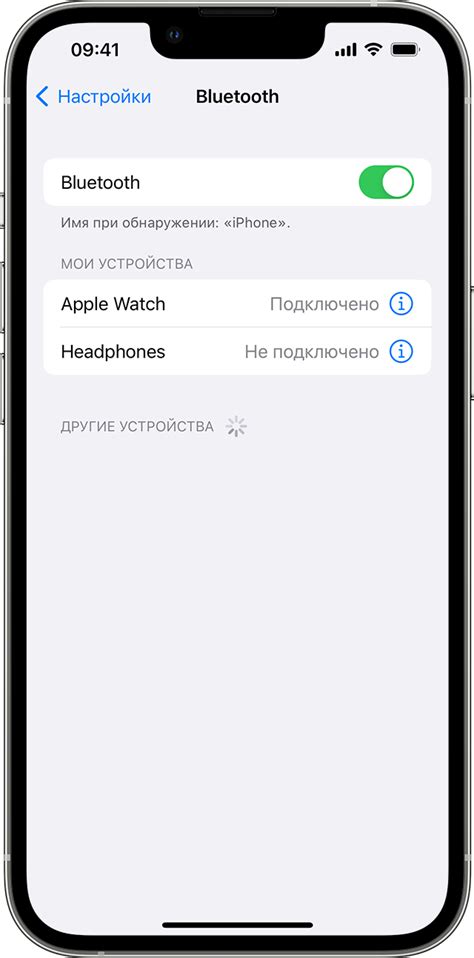
Создание пары по Bluetooth может иногда вызывать определенные сложности, но следуя некоторым советам, вы сможете справиться с этой задачей:
1. Убедитесь, что устройство Bluetooth включено: Перед попыткой создать пару, убедитесь, что Bluetooth включен как на вашем устройстве, так и на устройстве, с которым вы хотите установить связь. Обратите внимание, что устройства могут иметь различные способы включения Bluetooth, поэтому проверьте инструкцию по эксплуатации для вашего конкретного устройства. |
2. Установите устройства на видимость: Чтобы два устройства могли увидеть друг друга и создать пару, они должны быть находиться в режиме видимости. Убедитесь, что устройства настроены на видимость и не находятся на большом расстоянии друг от друга. |
3. Введите правильный PIN-код: При создании пары по Bluetooth, вам может потребоваться ввести PIN-код. Убедитесь, что вы вводите правильный PIN-код, так как неправильный код может привести к неудачному созданию пары. Если вы не знаете PIN-код устройства, проверьте инструкцию по эксплуатации или попробуйте использовать шаблонный код 0000 или 1234. |
4. Обновите программное обеспечение: Если у вас по-прежнему возникают проблемы с созданием пары по Bluetooth, попробуйте обновить программное обеспечение на обоих устройствах. Обновления могут содержать исправления ошибок, которые могут помочь устранить проблемы с подключением. |
5. Попробуйте перезагрузить устройства: Если все остальное не помогло, попробуйте перезагрузить оба устройства. Иногда простое перезапуск может помочь устранить временные проблемы с подключением по Bluetooth. |
Следуя этим советам, вы сможете успешно создать пару по Bluetooth и наслаждаться связью между устройствами. |








